Gmail で複数のアカウントを作成および管理する方法(追加/切り替え/削除)
複数のアカウントを管理する
作成した複数のGmailアカウントを追加、切り替え、削除する方法について説明します。
アカウントを追加または切り替える
Gmailで別のアカウントを追加して切り替える方法を段階的に説明します。PC のブラウザーで Chrome を使用した場合。
作業時間:3分
Gmail にログインする
まず、お持ちのGoogleアカウントのいずれかでGmailにログインします。ログインしたら、[My icon]画面の右上隅にあります。
別のアカウントを追加する
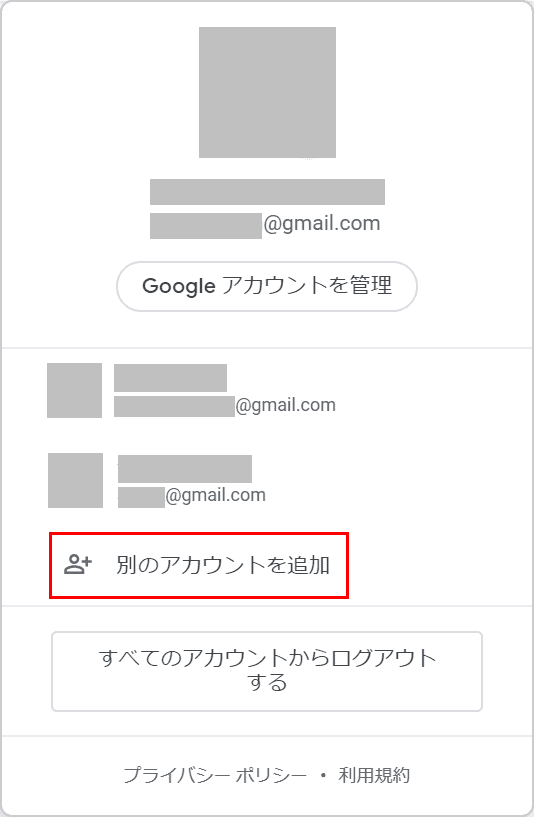
ログインしているGoogleアカウントのリストが表示されます。別のアカウントを追加するには、[別のアカウントを追加]を押します。
メールアドレスを入力してください
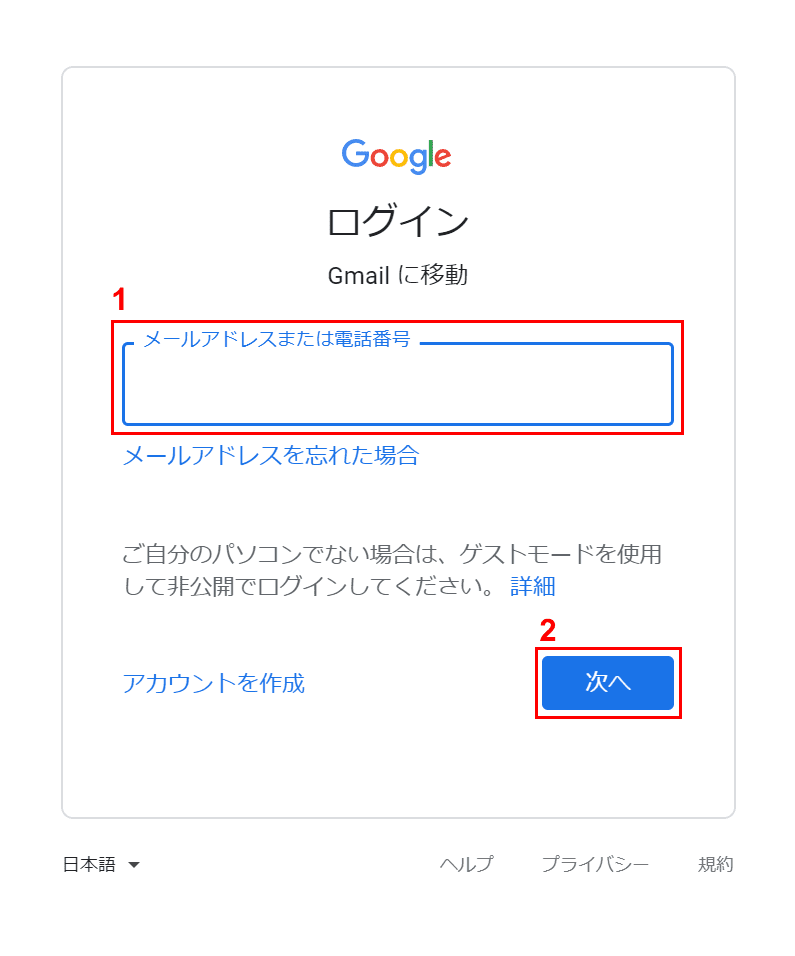
(1) 追加したいGoogleアカウントのメールアドレスを入力し、(2)を押します。[Next]ボタン。
パスワードを入力してください
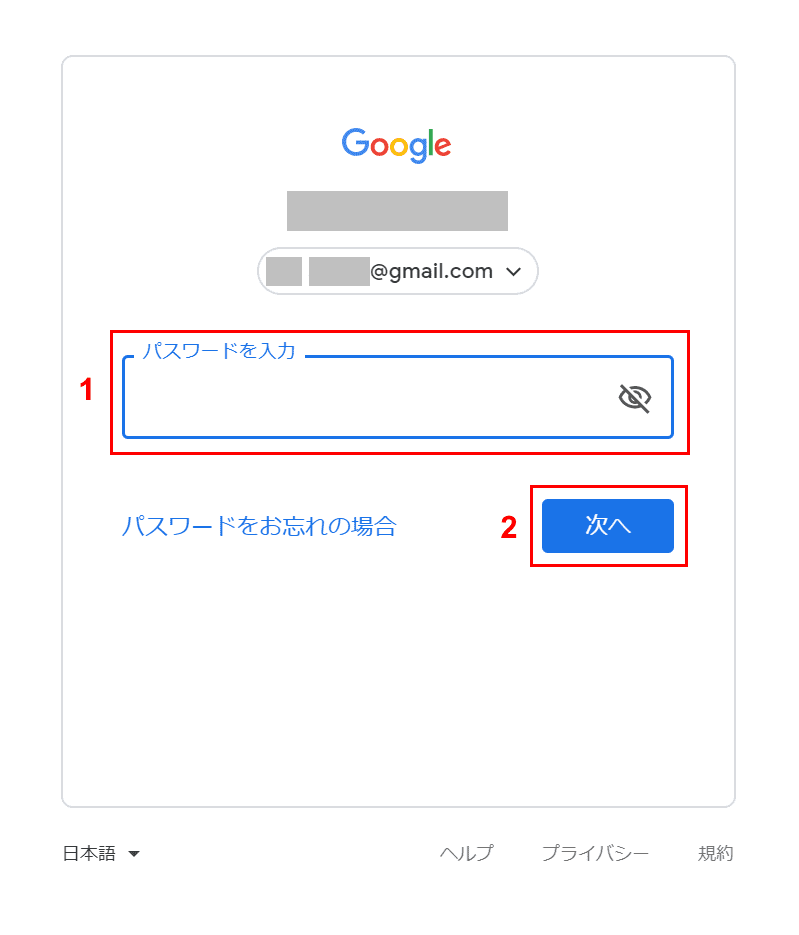
(1) パスワードを入力して (2) を押します。[Next]ボタン。
別のアカウントに切り替える
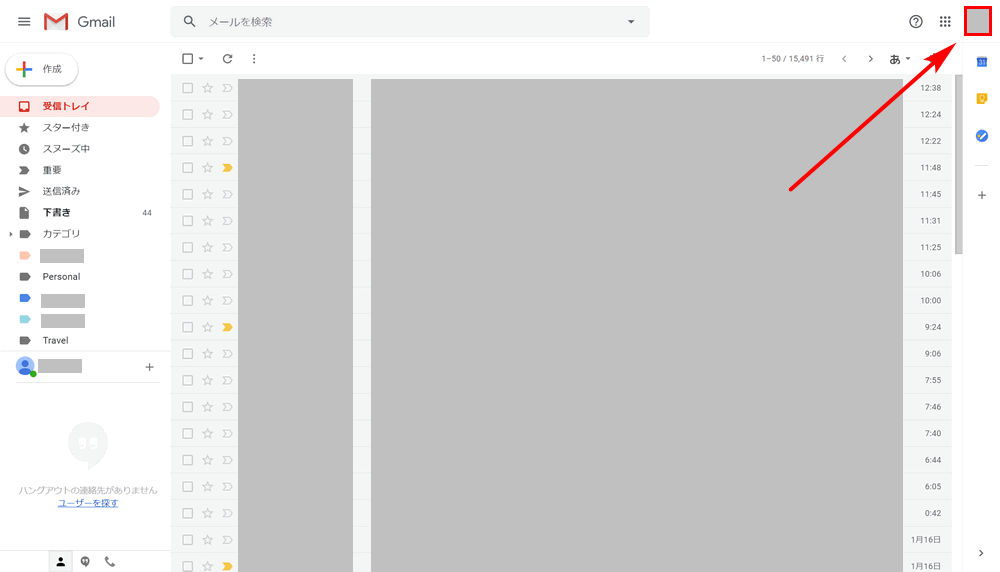
追加した別のGoogleアカウントでログインしたら、[My icon]Gmailの画面の右上隅に再び表示されます。
別のアカウントを選択する
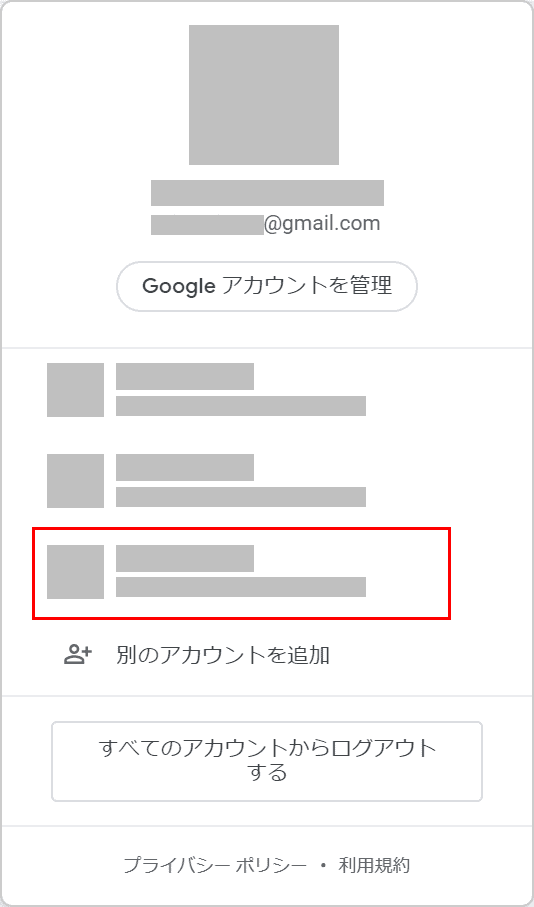
Gmail を開く別の Google アカウントを選択します。上記の例では、追加した3番目のGoogleアカウントを選択しました。
別のアカウントへの切り替え完了
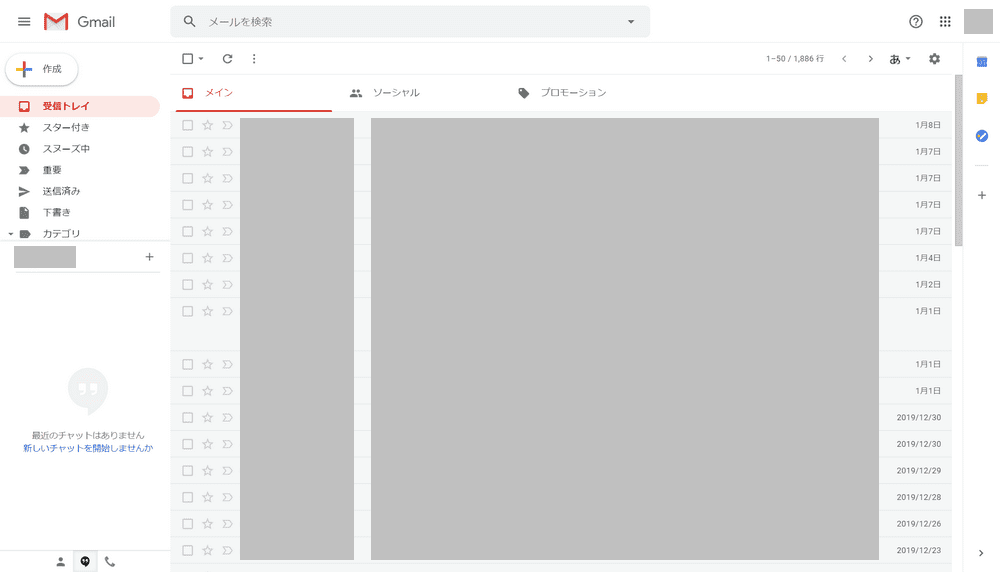
別のGoogleアカウントからのGmailが別のタブに表示されました。ログインとログアウトを切り替えることなく、複数のアカウントのGmailを簡単に確認できます。
アカウントを削除する
Gmailアカウントを削除する場合、Googleアカウント自体を削除する方法とGmailアドレスのみを削除する方法の2つの方法があります。
Googleアカウントを削除する方法
使用しなくなった Google アカウントは削除できます。ただし、削除後に復元できない場合がありますので、予めご了承ください。
Google アカウントは、Google Play や Google Drive などの他の Google サービスにもリンクされています。そのすべてが使用できなくなりますので、よく考えてみましょう。
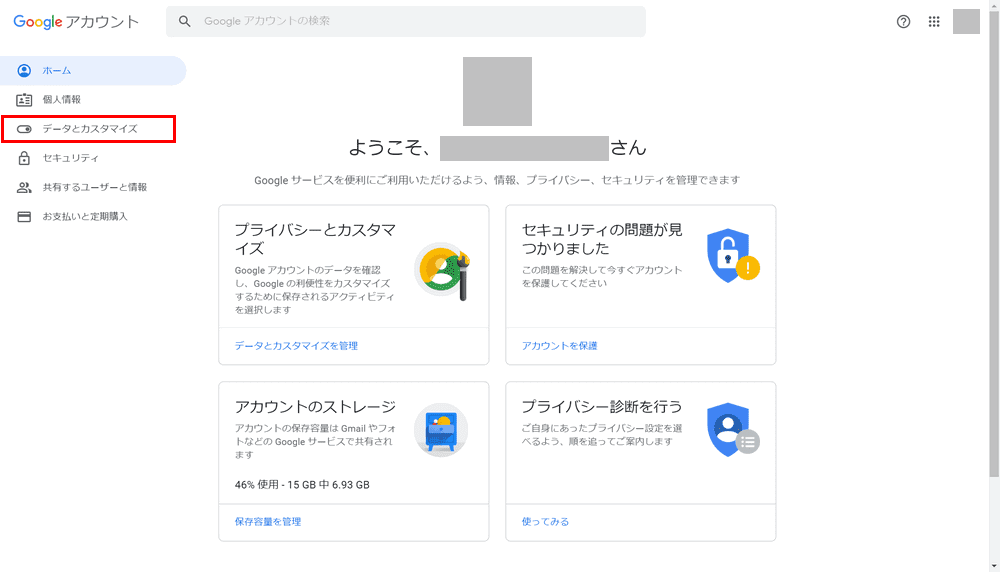
グーグルアカウントをクリックし、[Data and Customization]左側のナビゲーションから。
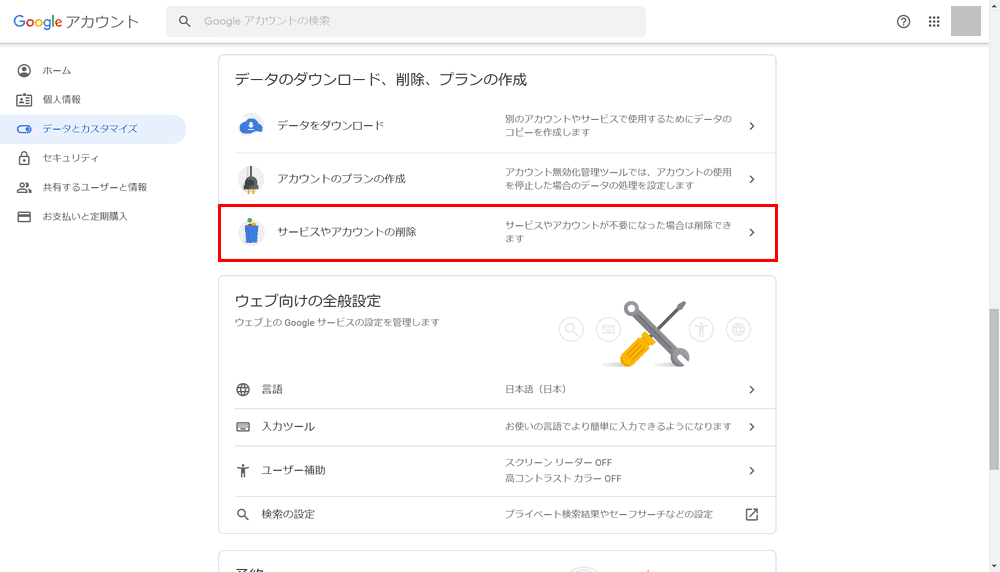
「データのダウンロード、削除、プランの作成」まで下にスクロールし、「サービスとアカウントの削除」を選択します。
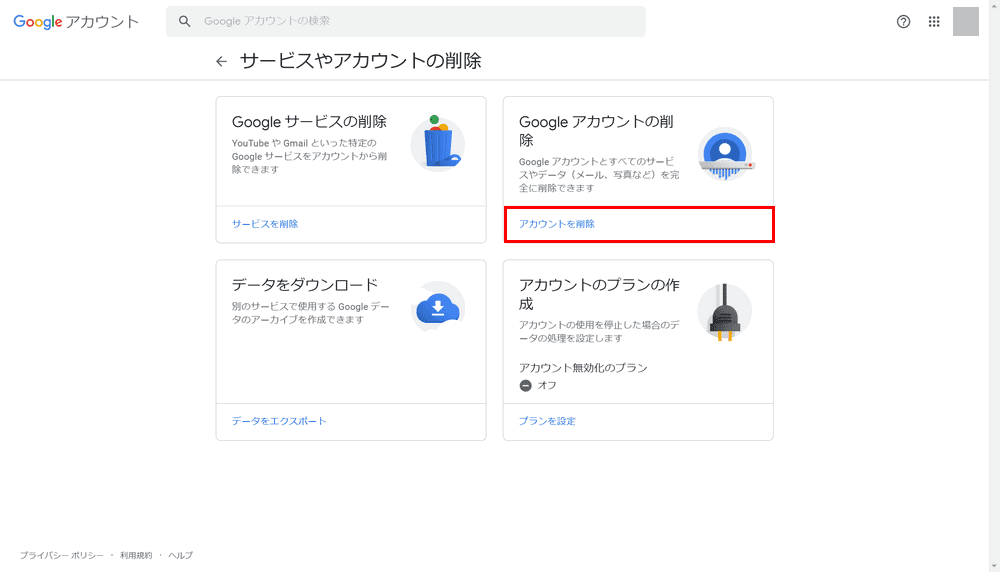
「Googleアカウントの削除」という項目から「アカウントを削除」を押します。
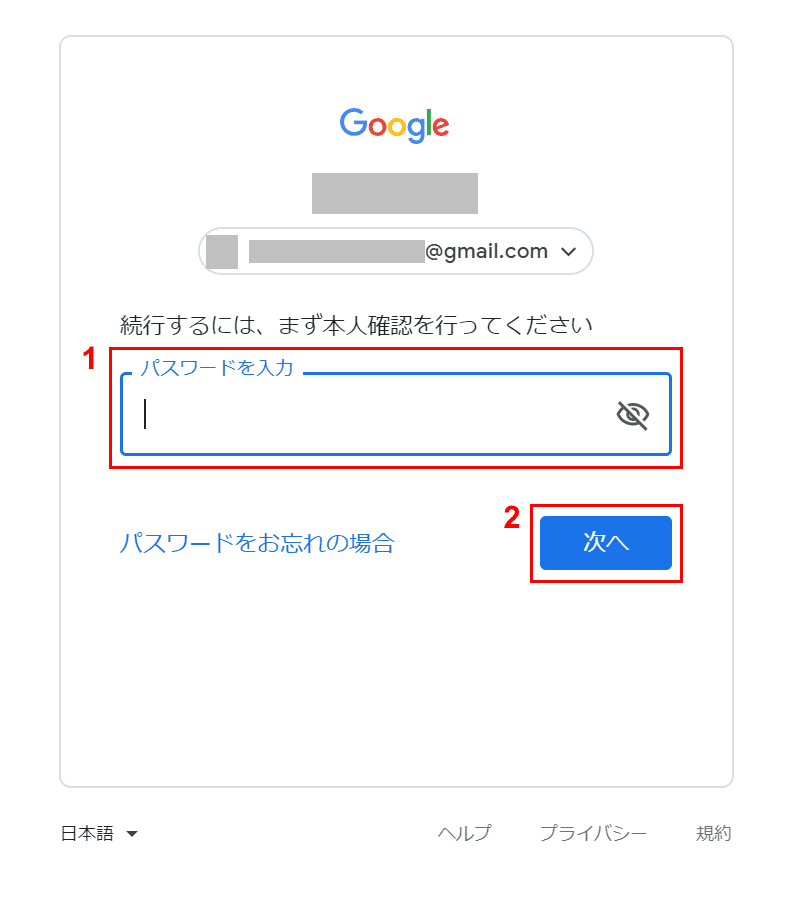
続行するには、個人的な確認があります。(1) パスワードを入力して (2) を押します。[Next]ボタン。
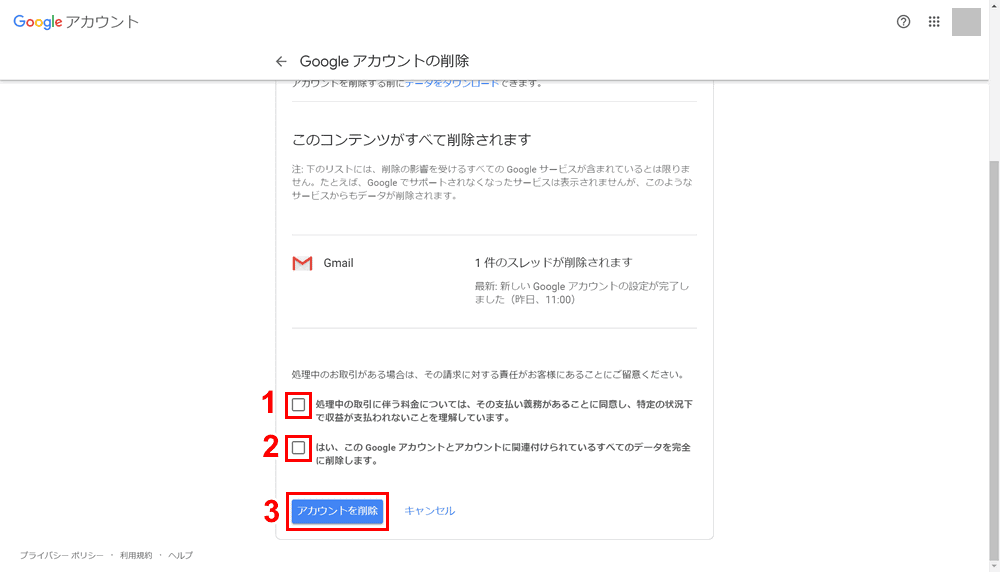
削除に関する注意事項が記載されているので、よく読みました。(1)(2)のチェックボックスにチェックを入れ、(3)を押します。[Delete account]ボタン。
Google アカウントが削除されました。
1つのアカウント(アドレス)に複数のメールアドレスを作成する
1 つの Gmail アカウントで複数の Gmail アドレスを使用することもできます。たとえば、SNSで複数のアカウントを登録したいが、メールを1つの受信トレイに届けたい場合などです。
Gmail の「エイリアス」機能を使用すると、1 つのアカウントに複数のアドレスを作成できます。

たとえば、「○○○@gmail.com」というGmailアドレスがあるとします。ユーザー名の後に「+xxx」のような文字列(エイリアス)を追加するだけで、元のメールアドレスに関連付けられた新しいメールアドレスになり、メールは元のメールアドレスの受信トレイに送信されます。
この例では、「+ショップ」は「○○○+shop@gmail.com」と別名表記されています。文字列を変更することで、様々なサービスで使用するメールアドレスを作成できるので便利です。
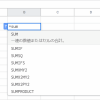
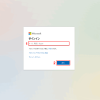
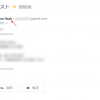
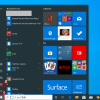
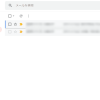
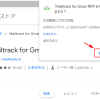
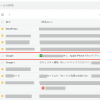
ディスカッション
コメント一覧
[url=https://valacyclovir.gives/]valtrax on line[/url]
[url=http://hydroxyzineatarax.gives/]atarax without prescription[/url]
[url=https://diclofenac.science/]diclofenac tablets otc[/url]
[url=https://prozac2023.online/]prozac online no prescription[/url]
[url=https://tizanidine.party/]zanaflex 2mg capsules[/url]
[url=http://strattera.gives/]strattera brand name[/url]
[url=http://permethrina.online/]elimite price[/url]
[url=https://zanaflex.lol/]tizanidine 2 tablet[/url]
[url=http://toradol.charity/]toradol nasal spray[/url]
[url=http://duloxetine.foundation/]cymbalta 30 mg[/url]
[url=http://promethazine.foundation/]buy phenergan 10mg online[/url]
[url=https://hydroxyzine.science/]atarax pill price[/url]
[url=https://levofloxacin.science/]levaquin 500mg[/url]
[url=https://hydroxyzine.party/]100mg atarax[/url]
[url=http://atenolola.charity/]atenolol 6.25 mg[/url]
[url=http://duloxetine.foundation/]generic cymbalta canada[/url]
[url=http://synthroids.com/]synthroid nz[/url]
[url=http://nolvadextn.online/]nolvadex 20mg tablet price[/url]
[url=http://levofloxacin.science/]levaquin pill[/url]
[url=https://pharmacyonline.science/]cheap viagra online canadian pharmacy[/url]
[url=https://lipitor.charity/]generic lipitor drugs[/url]
[url=http://prazosin.gives/]prazosin brand name[/url]
[url=http://triamterene.charity/]triamterene online[/url]
[url=https://dexamethasone.science/]dexamethasone 6mg[/url]
[url=https://levofloxacin.science/]levaquin 500 mg tablets[/url]
[url=http://hydroxyzine.party/]atarax 10[/url]
[url=http://nolvadextn.online/]nolvadex 20 mg cost[/url]
[url=http://nolvadextn.online/]tamoxifen for sale uk[/url]
[url=http://robaxin.party/]robaxin 750 cost[/url]
[url=http://tretinon.online/]best tretinoin brand in india[/url]
[url=http://hydroxyzine.party/]atarax tablet 10 mg[/url]
[url=http://cialisonlinedrugstore.charity/]compare prices cialis[/url]
[url=http://prednisonecrs.online/]prednisone 20mg price[/url]
[url=https://hydroxyzine.science/]buy atarax australia[/url]
[url=http://azithromycin.solutions/]order zithromax online[/url]
[url=http://nolvadextn.online/]buy tamoxifen online india[/url]
[url=https://triamterene.charity/]triamterene-hctz[/url]
[url=https://promethazine.foundation/]phenergan online australia[/url]
[url=http://prednisolone.solutions/]prednisolone 5mg price[/url]
[url=https://azithromycin.solutions/]azithromycin 500 tablet price[/url]
[url=http://hydroxyzine.party/]atarax pills[/url]
[url=https://duloxetine.foundation/]cost of generic cymbalta 60 mg[/url]
[url=http://pharmacyonline.science/]best mail order pharmacy canada[/url]
[url=http://levofloxacin.science/]levaquin 500 mg levofloxacin antibiotics[/url]
[url=https://atenolola.charity/]atenolol 10 mg[/url]
[url=http://lipitor.charity/]lipitor 40 mg price india[/url]
[url=http://zanaflex.pics/]tizanidine online purchase[/url]
[url=https://amoxicillincps.online/]augmentin 875 cost[/url]
[url=https://retinoa.skin/]retino 0.025 gel[/url]
[url=https://doxycyclinetl.online/]buy doxycycline canada[/url]
[url=http://hydroxychloroquine.best/]plaquenil for arthritis[/url]
[url=http://retinoa.skin/]retino 05 cream[/url]
[url=https://diflucanfns.online/]diflucan generic costs[/url]
[url=https://prednisome.com/]deltasone 5 mg drug[/url]
[url=http://doxycyclinetl.online/]doxycycline over the counter canada[/url]
[url=http://amoxicillincps.online/]buy augmentin 825 online no prescription[/url]
[url=https://celecoxib.party/]generic celebrex for sale[/url]
[url=https://synteroid.online/]online synthroid[/url]
[url=https://atomoxetine.pics/]strattera discount coupon[/url]
[url=https://lisinopril.party/]buy prinivil online[/url]
[url=https://albuterolx.com/]albuterol nebulizer[/url]
[url=https://trimox.science/]generic amoxicillin 875 mg[/url]
[url=http://doxycyclinetl.online/]buy doxycycline south africa[/url]
[url=http://deltasone.skin/]prednisone without precription[/url]
[url=https://doxycyclinetl.online/]buy doxycycline canada[/url]
[url=https://flomaxr.online/]flomax uk otc[/url]
[url=https://celecoxib.science/]celebrex prescription cost[/url]
[url=https://baclofentm.online/]baclofen cream cost[/url]
[url=http://acyclovir.science/]acyclovir pills cost[/url]
[url=http://netformin.com/]metformin 2000 mg daily[/url]
[url=https://prednisolone.golf/]prednisolone generic[/url]
[url=https://silagra.science/]silagra 50[/url]
[url=http://promethazine.science/]cheap phenergan[/url]
[url=http://promethazine.science/]buy phenergan tablets[/url]
[url=http://prednisolone.golf/]online pharmacy uk prednisolone[/url]
[url=http://antabuse.science/]how to get antabuse prescription[/url]
[url=https://antabuse.science/]buy antabuse online canada[/url]
[url=http://modafinil.science/]modafinil prescription usa[/url]
[url=https://vermox.download/]vermox purchase[/url]
[url=https://tetracycline.trade/]terramycin 500[/url]
[url=https://paxil.party/]buy paxil online[/url]
[url=http://silagra.science/]silagra 50 mg tablet[/url]
[url=https://valtrexm.com/]valtrex pills[/url]
[url=https://zithromaxc.online/]where can you buy azithromycin over the counter[/url]
[url=https://vermox.download/]vermox drug[/url]
[url=http://happyfamilyrxstorecanada.online/]canadian mail order pharmacy[/url]
[url=https://dexamethasoner.online/]dexamethasone 2[/url]
[url=http://zithromaxc.online/]azithromycin pills for sale[/url]
[url=http://sildalis.party/]generic sildalis[/url]
[url=http://netformin.com/]metformin 500 mg tablet[/url]
[url=http://isotretinoin.science/]best generic accutane[/url]
[url=https://silagra.science/]silagra soft[/url]
[url=http://flomaxp.com/]flomax over the counter uk[/url]
[url=https://tetracycline.trade/]where can i buy terramycin over the counter[/url]
[url=https://propeciatabs.skin/]finasteride 1mg nz[/url]
[url=http://nolvadextam.online/]nolvadex 20 mg online buy[/url]
[url=https://escitalopram.party/]best price for lexapro generic[/url]
[url=https://albuterol.africa/]where to buy albuterol australia[/url]
[url=https://amoxicillinf.com/]purchase amoxicillin online uk[/url]
[url=http://cialis.best/]generic cialis 2017 usa[/url]
[url=https://atomoxetine.trade/]buy generic strattera[/url]
[url=http://albuterol.africa/]albuterol medicine[/url]
[url=https://trazodone.pics/]trazodone 50 mg generic[/url]
[url=http://vermox.trade/]vermox sale[/url]
[url=https://fluconazole.party/]diflucan pill cost[/url]
[url=http://trazodone.pics/]trazodone 80 mg[/url]
[url=https://avaltrex.com/]cheap valtrex 1000 mg[/url]
[url=http://atomoxetine.trade/]strattera 40mg[/url]
[url=http://happyfamilystorex.online/]online pharmacy drop shipping[/url]
[url=https://lasixpx.online/]furosemide tablets australia[/url]
[url=http://happyfamilystorex.online/]reliable online pharmacy[/url]
[url=http://happyfamilystorex.online/]online pharmacy ed[/url]
[url=http://amoxicillinf.com/]trimox[/url]
[url=https://cialis.best/]cheap brand cialis[/url]
[url=http://nolvadextam.online/]nolvadex 10mg tab[/url]
[url=https://domperidone.party/]motilium pills[/url]
[url=https://trazodone.pics/]trazodone 150 mg pill[/url]
[url=http://ivermectin.download/]ivermectin 3mg tablets price[/url]
[url=http://finasteride.monster/]propecia nz[/url]
[url=http://lasix.golf/]buy cheap lasix without prescription[/url]
[url=https://propranolol.today/]propranolol 40 mg buy[/url]
I’m not happy with the lack of results from [url=http://synthroid.monster/]synthroid 88[/url].
[url=http://aprednisolone.com/]25mg prednisolone[/url]
[url=http://sildenafil.guru/]buy viagra online cheap canada[/url]
[url=http://tadalafil.works/]tadalafil best price 5mg[/url]
[url=https://fluoxetine.today/]medicine fluoxetine 20 mg[/url]
[url=https://lasix.email/]otc lasix[/url]
[url=http://propecia.cfd/]buy propecia finasteride[/url]
[url=http://wellbutrin.monster/]wellbutrin 50 pill[/url]
[url=http://finasteride.monster/]propecia tablet[/url]
[url=https://wellbutrin.monster/]wellbutrin cost south africa[/url]
Never take [url=https://metformin.monster/]metformin without a prescription drug[/url], even if you have taken it before.
[url=http://lasix.golf/]furosemide 500mg[/url]
[url=http://wellbutrin.monster/]how much is bupropion[/url]
[url=http://ivermectin.party/]ivermectin covid[/url]
[url=https://ventolin.cfd/]albuterol medicine india[/url]
[url=https://amoxicillin.monster/]augmentin 875 prescription[/url]
[url=http://ivermectin.download/]ivermectin cost canada[/url]
[url=https://clonidinepill.com/]clonidine catapres[/url]
[url=http://aprednisolone.com/]cost for prednisolone[/url]
[url=http://drugstore.monster/]good pharmacy[/url]
[url=https://prednisolone.monster/]prednisolone pharmacy[/url]
[url=https://finasteride.monster/]where can i get propecia[/url]
[url=https://lasix.world/]lasix medicine cost[/url]
[url=https://zoloft.monster/]generic zoloft 50 mg[/url]
Looking to [url=https://lasixpro.com/]buy Lasix online[/url]? Look no further than our pharmacy.
[url=https://clonidinepill.com/]clonidine for adhd[/url]
[url=https://ivermectin.party/]order stromectol online[/url]
[url=http://finasteride.cfd/]where can i buy generic propecia[/url]
[url=http://aprednisolone.com/]prednisolone 25mg buy online[/url]
[url=https://lisinopril.monster/]Lisinopril 10[/url] may cause an increase in serum creatinine levels in some patients.
[url=https://viagraindia.online/]sildenafil tablets 100mg india[/url]
[url=https://budesonide.store/]cheap budesonide[/url]
[url=http://ivermectin.trade/]ivermectin 1[/url]
[url=http://propecia.monster/]how to get propecia in south africa[/url]
[url=http://acyclovir.cyou/]aciclovir cream[/url]
[url=https://finasteride.cfd/]propecia no prescription[/url]
[url=http://amoxicillin.monster/]augmentin buy[/url]
[url=https://azithromycin.cfd/]buy azithromycin online cheap[/url]
[url=https://flomax.cfd/]buy flomax generic[/url]
[url=https://prednisolone.cyou/]buy prednisolone 40 mg[/url]
[url=https://finasteride.cfd/]finasteride 1mg price[/url]
[url=http://drugstorepp.com/prednisone.html]prednisone 20mg online without prescription[/url]
[url=https://medicinesaf.com/biaxin.html]biaxin cream[/url]
[url=http://pharmgf.com/modafinil.html]where to buy modafinil[/url]
[url=http://antibioticsop.com/keftab.html]cephalexin antibiotic[/url]
[url=https://pharmgf.com/accutane.html]accutane price in canada[/url]
[url=https://pharmgf.com/finasteride.html]propecia 5mg sale[/url]
[url=http://onlinepharmacy.best/advair.html]buy advair on line[/url]
[url=https://antibioticsop.com/myambutol.html]myambutol generic[/url]
[url=http://pharmgf.com/modafinil.html]online modafinil pharmacy[/url]
[url=https://finasteride.science/finasteride.html]finasteride nz[/url]
[url=http://medicinesaf.com/noroxin.html]noroxin tablets[/url]
[url=http://sildenafil.live/fildena.html]where to buy fildena[/url]
[url=https://medicinesaf.com/retino-a.html]retino 0.25 cream[/url]
[url=https://pharmgf.com/accutane.html]buy accutane online uk[/url]
[url=http://pharmgf.com/advair.html]where to buy advair[/url]
[url=https://pharmgf.com/diflucan.html]buy diflucan 150 mg[/url]
[url=https://medicinesaf.com/noroxin.html]noroxin 300[/url]
[url=https://onlinepharmacy.best/advair.html]advair diskus canada[/url]
[url=http://happyfamilyrx.com/]best canadian pharmacy[/url]
[url=https://azithromycin.skin/]zithromax 250 mg cost[/url]
[url=https://diflucani.online/]diflucan tablets for sale[/url]
[url=http://tadacip.download/]canadian pharmacy tadacip[/url]
[url=https://hydroxychloroquine.science/]hydroxychloroquine 300[/url]
[url=https://cheapcialis5rx.monster/]price of generic cialis[/url]
[url=http://suhagra.trade/]suhagra 100mg in india[/url]
[url=http://orderviagra200norx.quest/]150 mg generic viagra[/url]
[url=https://finpecia.science/]drug finasteride[/url]
[url=http://citalopram.trade/]citalopram price south africa[/url]
[url=http://antabuse.party/]antabuse 500 mg[/url]
[url=https://pharmacyonline.party/]web pharmacy[/url]
[url=https://clonidine.science/]clonidine 127[/url]
[url=http://hydroxychloroquine.science/]hydroxychloroquine generic[/url]
[url=http://prednisonebu.online/]prednisone 5 tablet[/url]
[url=http://lasixg.online/]furosemide 40 mg prices[/url]
[url=http://tetracycline.pics/]www tetracycline[/url]
[url=https://prednisolone.science/]prednisolone[/url]
[url=https://sumycin.science/]800mg tetracycline[/url]
[url=http://cheapcialis5rx.monster/]over the counter cialis canada[/url]
[url=http://colchicine.party/]colchicine medicine[/url]
[url=https://aflomax.online/]flomax cr[/url]
[url=https://sertraline.science/]price of zoloft without insurance[/url]
[url=http://lasixg.online/]furosemide 50 mg price[/url]
[url=https://genericcialis40mgprice.quest/]cost cialis australia[/url]
[url=http://aflomax.online/]flomax for females[/url]
[url=https://budesonide.download/]budesonide uk[/url]
[url=https://erythromycin.pics/]3.5 erythromycin 5 mg[/url]
[url=https://happyfamilyonlinestore.online/]best india pharmacy[/url]
[url=https://toradol.trade/]toradol 10mg cost[/url]
[url=https://trental.party/]trental 400mg online india[/url]
[url=http://suhagra.trade/]generic suhagra[/url]
[url=https://stromectol.trade/]ivermectin price usa[/url]
[url=http://trazodone2023.online/]buy trazodone without prescription[/url]
[url=http://fildena.science/]fildena 100[/url]
[url=https://clonidine.science/]clonidine buy online uk[/url]
[url=https://happyfamilystore24.online/]medication canadian pharmacy[/url]
[url=https://advairp.online/]advair for sale[/url]
[url=https://lasixni.online/]buy lasix 100mg[/url]
[url=https://tadalafilz.online/]tadalafil citrate[/url]
[url=http://xlmodafinil.online/]modafinil 200mg price[/url]
[url=http://doxycyclineanb.online/]doxycycline online singapore[/url]
[url=https://zanaflex.trade/]zanaflex 6 mg[/url]
[url=https://levaquin.party/]levaquin levofloxacin[/url]
[url=http://prednisonetabs.skin/]prednisone uk buy[/url]
relaxing jazz
[url=https://levaquin.party/]levaquin generic[/url]
[url=https://tretinoincream.skin/]tretinoin gel generic[/url]
[url=http://doxycyclineanb.online/]how to get doxycycline online[/url]
[url=https://vardenafil.wtf/]generic levitra mexico[/url]
[url=http://diflucanbsn.online/]diflucan 150 mg cost[/url]
[url=https://zanaflex.trade/]tizanidine cheap[/url]
[url=http://lasixni.online/]lasix 100 mg[/url]
[url=http://synthroid.science/]synthroid 200 mcg price[/url]
[url=https://retinoa.science/]retino 0.25 cream[/url]
[url=https://acyclov.online/]acyclovir cost uk[/url]
[url=https://synthroid.science/]synthroid 12.5 mcg order online[/url]
[url=http://ilyrica.online/]lyrica over the counter drug[/url]
stress relief
[url=https://atretinoin.com/]generic tretinoin cream no prescription[/url]
[url=https://effexor.pics/]effexor 150 mg coupon[/url]
[url=https://clonidine.party/]clonidine iv[/url]
[url=https://tadalafilz.online/]soft tab cialis[/url]
[url=https://modafim.com/]how to get modafinil in australia[/url]
[url=http://adexamethasone.online/]dexamethasone 4 mg tablet[/url]
coffee shop ambience
[url=https://paxil.science/]paxil 200 mg[/url]
[url=http://onlinedrugstore.download/]canadian pharmacy discount coupon[/url]
[url=https://happyfamilystorepharmacy.net/]canadian pharmacy 365[/url]
[url=https://prednisolonelx.online/]prednisolone 40 mg[/url]
[url=http://inderal.science/]propranolol 5 mg coupon[/url]
[url=http://albuterol.party/]albuterol rx price[/url]
[url=https://nolvadex.science/]tamoxifen 20 mg tablet price[/url]
[url=http://zanaflex.trade/]tizanidine[/url]
[url=https://acyclov.online/]acyclovir online usa[/url]
[url=http://happyfamilystorepharmacy.net/]reputable online pharmacy[/url]
[url=https://metforminglk.online/]metformin price mexico[/url]
[url=https://vardenafil.run/]vardenafil 20mg canada[/url]
[url=https://paxil.science/]over the counter paroxetine[/url]
[url=https://robaxin.science/]robaxin where to buy[/url]
[url=https://hydroxychloroquine.trade/]plaquenil generic name[/url]
[url=https://tamoxifen.party/]buy nolvadex online india[/url]
[url=https://buspar.party/]buspar 15 mg price[/url]
[url=https://diflucanbsn.online/]otc diflucan pills[/url]
[url=https://familystorerx.org/]canada pharmacy not requiring prescription[/url]
[url=http://synthroid.africa/]synthroid 137.5 mcg[/url]
[url=https://metforminglk.online/]how much is metformin in mexico[/url]
[url=http://finpecia.skin/]finasteride 5mg coupon[/url]
[url=https://propranolol.party/]propranolol prescription medicine[/url]
[url=https://colchicine.life/]how much is colchicine[/url]
[url=https://medrol.party/]medrol prescription[/url]
[url=https://chloroquine.science/]aralen 150 mg[/url]
[url=http://acyclovirvl.online/]generic acyclovir[/url]
[url=http://motilium.party/]motilium purchase online[/url]
[url=http://azithromycinq.com/]order azithromycin online uk[/url]
[url=http://dipyridamole.science/]dipyridamole buy[/url]
cuma mesajları en güzel
[url=https://cafergot.science/]buy cafergot online[/url]
[url=https://phenergan.pics/]phenergan tablets[/url]
[url=http://antabusemf.online/]disulfiram 500 mg price[/url]
[url=http://prednisolone.party/]where can i buy prednisolone uk[/url]
[url=https://ampicillin.trade/]ampicillin 500mg for sale[/url]
[url=https://lisinoprilc.online/]lisinopril tabs 20mg[/url]
[url=https://happyfamilyrxpharmacy.online/]trusted canadian pharmacy[/url]
[url=https://sumycin.party/]buy tetracycline 500mg[/url]
[url=http://ampicillin.trade/]buy ampicillin 500mg[/url]
[url=http://glucophage.company/]cheap metformin online[/url]
[url=https://motilium.science/]purchase motilium[/url]
[url=https://colchicine.life/]colchicine brand name[/url]
[url=http://medrol.party/]medrol 32 mg price[/url]
[url=http://baclanofen.com/]generic baclofen buy online[/url]
[url=https://ametformin.online/]metformin 1000 mg india[/url]
[url=https://silagra.pics/]silagra 100 price in india[/url]
[url=http://motilium.science/]motilium australia[/url]
[url=http://azithromycinhq.online/]azithromycin over the counter mexico[/url]
[url=http://clopidogrel.science/]plavix generic over the counter[/url]
[url=https://clopidogrel.science/]plavix 75 mg[/url]
[url=http://tadacip.science/]canadian pharmacy tadacip[/url]
[url=https://ametformin.online/]glucophage medication[/url]
[url=https://aaccutane.online/]can you buy accutane online uk[/url]
[url=https://felomax.online/]flomax price comparison[/url]
[url=http://doxycicline.com/]how much is doxycycline[/url]
[url=https://zithromax.party/]where to get zithromax[/url]
[url=https://metforminb.online/]metformin tablets in india[/url]
[url=http://phenergan.pics/]phenergan otc canada[/url]
[url=https://tetracycline.party/]tetracycline pills[/url]
[url=http://meftormin.online/]glucophage 850 online[/url]
[url=http://tamoxifen.science/]tamoxifen cost in india[/url]
[url=http://doxycyclinepr.online/]buy doxycycline[/url]
[url=https://baclanofen.com/]baclofen coupon[/url]
[url=https://motilium.party/]buy motilium canada[/url]
[url=http://azithromycinhq.online/]zithromax capsules 250mg[/url]
[url=http://levitra.best/]us pharmacy levitra[/url]
[url=https://antabusemf.online/]buy disulfiram australia[/url]
[url=https://chloroquine.science/]chloroquine india[/url]
[url=http://mebendazole.party/]vermox price nz[/url]
[url=https://diclofenac.download/]voltaren 2.3[/url]
[url=http://anafranil.party/]anafranil for dogs[/url]
[url=https://zovirax.shop/]how much is acyclovir 400 mg[/url]
[url=https://tetracycline.party/]tetracycline tablet[/url]
[url=https://dutasteride.party/]avodart cap 0.5 mg[/url]
[url=https://ametformin.online/]metformin generic canadian pharmacy[/url]
[url=https://ciprocfx.online/]cipro flagyl[/url]
[url=http://motilium.party/]motilium over the counter singapore[/url]
[url=http://trental.science/]buy trental 400 online india[/url]
[url=https://clomip.online/]clomiphene for sale[/url]
[url=http://dipyridamole.party/]dipyridamole buy[/url]
[url=https://anafranil.party/]anafranil 50 mg[/url]
[url=http://propranolol.party/]no prescription canada propranolol[/url]
[url=https://amoxil.directory/]can i buy amoxicillin[/url]
[url=http://prazosin.party/]prazosin 2mg[/url]
[url=http://thehappyfamilystore.online/]canadian pharmacy antibiotics[/url]
[url=https://medrol.party/]medrol 16 mg tab[/url]
[url=https://synthroidb.online/]generic for synthroid[/url]
[url=https://amoxicillini.online/]buy amoxil online[/url]
[url=http://avodart.company/]avodart cap 0.5 mg[/url]
[url=https://prednisolone.party/]25mg prednisolone[/url]
[url=http://tadalafilh.online/]tadalafil 20mg india[/url]
[url=http://abamoxicillin.online/]augmentin 625 price india[/url]
[url=https://clomidsale.online/]clomid in mexico[/url]
[url=http://elimite.skin/]acticin cream[/url]
[url=http://synthroidt.online/]synthroid 150 mg[/url]
[url=http://vermoxpr.online/]buy vermox[/url]
[url=http://azithromycini.online/]zithromax capsules 250mg[/url]
[url=https://esynthroid.online/]synthroid 30 mg[/url]
[url=https://prednisome.online/]prednisone prices[/url]
[url=http://metforminex.online/]metformin medication[/url]
[url=http://clomip.com/]clomid over the counter uk[/url]
[url=https://acqutane.online/]accutane 40mg[/url]
[url=http://prednisonee.online/]prednisone over the counter cost[/url]
[url=http://valtrexbc.online/]how to order valtrex[/url]
[url=https://ilasix.online/]furosemide 500 mg[/url]
[url=http://ovaltrex.online/]valtrex 500mg price in india[/url]
[url=http://dexamethasonelt.online/]dexamethasone 4 mg tablet online[/url]
[url=https://valtrexbc.online/]buy valtrex online india[/url]
[url=https://happyfamilystore365.com/]online pharmacy pain medicine[/url]
[url=https://prednisonee.online/]prednisone 5442[/url]
[url=https://elimite.skin/]permethrin topical cream over counter[/url]
[url=https://synthroidcr.online/]synthroid price comparison[/url]
[url=http://doxycyclinedsp.online/]doxycycline 100 mg tablet cost[/url]
[url=https://baclofendl.online/]buy baclofen online australia[/url]
[url=http://synthroidt.online/]synthroid 0.175[/url]
[url=https://prednisonefn.online/]generic prednisone 20mg[/url]
[url=http://aprednisone.online/]prednisone prescription cost[/url]
[url=https://diflucanld.online/]diflucan prices[/url]
[url=http://prednisonefn.online/]100 mg prednisone daily[/url]
[url=http://accutanelb.online/]accutane generic price[/url]
[url=https://valtarex.com/]where to buy valtrex[/url]
[url=https://synthroidcr.online/]synthroid cost in canada[/url]
[url=https://valtrexbc.online/]where to buy valtrex generic[/url]
[url=https://amoxicillinf.online/]how much is augmentin[/url]
[url=http://lisinoprilhc.online/]otc lisinopril[/url]
[url=http://clomip.com/]how can i get clomid[/url]
[url=http://permethrin.skin/]where can i buy elimite[/url]
[url=https://elimite.skin/]elimite price online[/url]
[url=http://baclofendl.online/]lioresa; without prescription[/url]
[url=https://happyfamilystore365.com/]canadian neighbor pharmacy[/url]
[url=https://valtrexbc.online/]how to buy valtrex[/url]
[url=http://albuterolhi.online/]can i buy albuterol[/url]
[url=http://diflucanv.com/]diflucan 250 mg[/url]
[url=http://lisinoprilhc.online/]lisinopril prescription[/url]
[url=http://azithromycini.online/]buy zithromax no prescription[/url]
[url=http://lisinoprilrm.online/]lisinopril 40 mg without prescription[/url]
[url=http://doxycyclinedsp.online/]doxycycline purchase uk[/url]
[url=http://suhagraxs.online/]suhagra 100mg india[/url]
[url=https://suhagraxs.online/]suhagra 50 mg price in india[/url]
[url=https://retinagel.skin/]tretinoin cream buy online uk[/url]
[url=http://lisinoprilas.online/]zestril 10mg[/url]
[url=http://doxycyclinedsp.online/]buy doxycycline in india[/url]
[url=https://accutanelb.online/]where can you get accutane online no rx[/url]
[url=https://happyfamilyrxstorecanada.com/]mexican pharmacy what to buy[/url]
[url=https://ovaltrex.online/]generic valtrex from india[/url]
[url=https://ibaclofeno.online/]can you buy baclofen over the counter[/url]
[url=https://doxycyclinedsp.online/]buy doxycycline 100mg capsules[/url]
[url=http://medlyrica.online/]lyrica 150 mg coupon[/url]
[url=http://valtrexbc.online/]how much is a valtrex prescription[/url]
[url=http://azithromycinq.online/]zithromax rx[/url]
[url=http://lisinoprilrm.online/]can i order lisinopril online[/url]
[url=https://medlyrica.online/]buy lyrica online cheap[/url]
[url=http://vermoxpr.online/]where to buy vermox[/url]
[url=https://ovaltrex.com/]valtrex price uk[/url]
[url=https://azithromycinq.online/]cost of azithromycin in india[/url]
[url=http://metforminzb.online/]metformin canada[/url]
[url=https://lyricatb.online/]lyrica 25mg capsule[/url]
[url=http://iprednisone.online/]deltasone 40 mg[/url]
[url=https://dexamethasonelt.online/]dexamethasone tablets 1.5 mg[/url]
[url=http://retinagel.skin/]where to buy retin a online[/url]
[url=https://suhagraxs.online/]buy suhagra 50 mg online india[/url]
[url=https://vermoxpr.online/]vermox 500mg tablet price[/url]
[url=https://azithromycinq.online/]azithromycin 1g buy online[/url]
[url=http://azithromycinq.online/]where can i get azithromycin in australia[/url]
[url=http://metforminex.online/]metformin otc mexico[/url]
[url=https://azithromycini.online/]azithromycin 750 mg[/url]
[url=https://azithromycini.online/]zithromax for sale[/url]
[url=http://lyricatb.online/]lyrica 75 mg price in canada[/url]
[url=https://vermoxpr.online/]vermox usa buy[/url]
[url=https://happyfamilystore365.com/]canadian pharmacies that deliver to the us[/url]
[url=https://acqutane.online/]accutane for sale online[/url]
[url=http://elimite.skin/]elimite cream[/url]
[url=https://lyricanx.online/]lyrica 300 mg capsule[/url]
[url=https://alisinopril.online/]lisinopril 10 mg tablet cost[/url]
[url=http://amoxicillinf.online/]amoxicillin 500 mg capsule[/url]
[url=http://ibaclofeno.online/]baclofen prescription price[/url]
[url=https://happyfamilyrxstorecanada.com/]legit pharmacy websites[/url]
[url=https://ovaltrex.com/]valtrex tablets over the counter[/url]
[url=https://aprednisone.online/]prednisone buy[/url]
[url=http://ovaltrex.com/]valtrex 500mg price in usa[/url]
[url=http://lisinoprilas.online/]lisinopril 10 mg over the counter[/url]
[url=http://happyfamilyrxstorecanada.com/]legit canadian pharmacy[/url]
[url=http://iprednisone.online/]buy 10 mg prednisone[/url]
[url=https://permethrin.skin/]where to buy elimite[/url]
[url=https://valtrexm.online/]where can i buy generic valtrex[/url]
[url=http://azithromycinx.online/]buy zithromax[/url]
[url=https://lisinoprilrm.online/]lisinopril drug[/url]
[url=http://valtrexm.online/]valtrex 1000 mg cost[/url]
[url=http://happyfamilystore365.com/]family care rx pharmacy[/url]
Быстро возводимые здания: финансовая выгода в каждом блоке!
В современной реальности, где моменты – финансы, быстровозводимые здания стали истинным спасением для коммерческой деятельности. Эти новейшие строения включают в себя высокую надежность, финансовую эффективность и ускоренную установку, что сделало их первоклассным вариантом для различных коммерческих проектов.
[url=https://bystrovozvodimye-zdanija-moskva.ru/]Быстровозводимые здания[/url]
1. Скорость строительства: Время – это самый важный ресурс в коммерции, и сооружения моментального монтажа обеспечивают существенное уменьшение сроков стройки. Это значительно ценится в постановках, когда требуется быстрый старт бизнеса и начать прибыльное ведение бизнеса.
2. Экономичность: За счет усовершенствования производственных процессов элементов и сборки на месте, затраты на экспресс-конструкции часто остается меньше, по сравнению с традиционными строительными проектами. Это предоставляет шанс сократить издержки и добиться более высокой доходности инвестиций.
Подробнее на [url=https://bystrovozvodimye-zdanija-moskva.ru/]www.scholding.ru[/url]
В заключение, скоростроительные сооружения – это оптимальное решение для коммерческих задач. Они обладают скорость строительства, экономическую эффективность и высокую прочность, что сделало их идеальным выбором для предприятий, готовых к мгновенному началу бизнеса и выручать прибыль. Не упустите возможность сократить издержки и сэкономить время, превосходные экспресс-конструкции для вашего предстоящего предприятия!
[url=https://suhagraxs.online/]buy suhagra tablet[/url]
[url=http://prednisonee.online/]prednisone 60 mg[/url]
[url=http://elimite.skin/]cost of permethrin cream[/url]
[url=http://happyfamilystore365.com/]canada online pharmacy no prescription[/url]
[url=http://albuterolhi.online/]combivent best price[/url]
[url=http://suhagraxs.online/]suhagra 25 mg price in india[/url]
[url=http://permethrin.skin/]permethrin cost[/url]
[url=https://esynthroid.online/]synthroid brand price[/url]
[url=http://valtrexbc.online/]valtrex cream over the counter[/url]
[url=https://finasteridepb.online/]cheapest propecia online uk[/url]
[url=http://ilasix.online/]buy lasix tablets[/url]
[url=https://suhagraxs.online/]suhagra 100 canada[/url]
[url=http://lisinoprilas.online/]zestril 40 mg[/url]
[url=http://retinagel.skin/]tretinoin 0.05 cream price comparison[/url]
[url=https://doxycyclinedsp.online/]doxycycline hyclate 100 mg capsules[/url]
[url=http://amoxicillinf.online/]amoxil 925[/url]
[url=https://metforminzb.online/]prescription drug metformin[/url]
[url=http://albuterolhl.online/]albuterol 1.5 mg[/url]
[url=https://albuterolhi.online/]ventolin 200 mcg[/url]
[url=https://valtrexm.online/]valtrex 500 mg cost[/url]
[url=https://prednisonefn.online/]prednisone 50 tablet[/url]
[url=https://synthroidcr.online/]lowest price for synthroid[/url]
[url=https://albuterolhl.online/]ventolin buy[/url]
[url=https://lisinoprilrm.online/]lisinopril 20 mg no prescription[/url]
[url=http://acqutane.online/]accutane prescription online[/url]
[url=https://diflucanv.com/]diflucan 200 mg pill[/url]
[url=https://valtarex.com/]buy valtrex over the counter[/url]
[url=https://dexamethasonelt.online/]dexona medicine price[/url]
[url=https://azithromycini.online/]where can you get azithromycin over the counter[/url]
[url=https://azithromycini.online/]azithromycin over the counter uk[/url]
[url=http://metforminex.online/]metformin 1 g[/url]
[url=https://valtrexm.online/]valtrex 2[/url]
[url=https://doxycyclinedsp.online/]buy doxycycline 100mg cheap[/url]
[url=https://lisinoprilrm.online/]lisinopril 0.5 mg[/url]
[url=https://medlyrica.online/]lyrica prescription[/url]
[url=http://finasteridel.online/]propecia online pharmacy[/url]
[url=https://iprednisone.online/]prednisone purchase canada[/url]
[url=http://clomip.com/]order clomid online[/url]
[url=http://iprednisone.online/]order prednisone online no prescription[/url]
[url=http://aprednisone.online/]prednisone steroid[/url]
[url=https://tadalafilvr.online/]cialis for sale in usa[/url]
[url=https://happyfamilystore365.com/]mail order pharmacy no prescription[/url]
[url=https://happyfamilystore365.com/]international pharmacy no prescription[/url]
[url=http://happyfamilystore365.com/]online med pharmacy[/url]
[url=http://iprednisone.online/]prednisone 20 mg online[/url]
[url=https://valtrexm.online/]cheap generic valtrex[/url]
[url=https://azithromycinq.online/]buy zithromax online australia[/url]
[url=http://valtrexm.online/]how can i get valtrex[/url]
[url=http://tadalafilvr.online/]tadalafil generic price[/url]
[url=https://lisinoprilhc.online/]zestril medicine[/url]
[url=https://prednisonebv.online/]5 mg prednisone tablets[/url]
[url=https://suhagraxs.online/]suhagra 50 online india[/url]
[url=http://medlyrica.online/]lyrica without prescription[/url]
[url=https://doxycycline.cyou/]doxycycline brand name[/url]
[url=http://furosemide.cyou/]lasix tabs[/url]
[url=http://doxycycline.directory/]can i buy doxycycline over the counter[/url]
[url=https://robaxin.cyou/]robaxin 700 mg[/url]
[url=https://fluoxetine.cyou/]prozac 648[/url]
[url=https://fildena.cfd/]cheap fildena[/url]
[url=http://wellbutrin.cfd/]generic wellbutrin[/url]
[url=http://lyrica.cfd/]lyrica 150 mg price in india[/url]
[url=https://finpecia.cyou/]propecia online nz[/url]
[url=https://finasteride.best/]propecia cheapest no prescription[/url]
[url=http://accutane.cfd/]accutane 2019[/url]
[url=https://vardenafil.cyou/]levitra in usa[/url]
[url=https://vardenafil.directory/]how much is levitra 10mg[/url]
[url=https://clomid.digital/]can you order clomid online[/url]
[url=https://toradol.cfd/]30 mg toradol[/url]
[url=https://vardenafil.directory/]levitra canadian online pharmacy[/url]
[url=http://vermox.cyou/]vermox tablet[/url]
[url=https://vardenafil.cfd/]levitra discount prices[/url]
[url=http://pharmacyonline.cfd/]online pharmacy quick delivery[/url]
[url=http://azithromycinmds.com/]buy zithromax online uk[/url]
[url=https://lisinoprildrl.online/]lisinopril 2.5 tablet[/url]
[url=https://happyfamilymedicalstore.online/]canada pharmacy online[/url]
[url=https://azithromycinhq.com/]buy zithromax online uk[/url]
[url=https://isynthroid.online/]synthroid 250 mg[/url]
[url=https://synthroidx.online/]synthroid buy[/url]
[url=http://synthroidotp.online/]synthroid price uk[/url]
[url=http://metformindi.com/]metformin over the counter singapore[/url]
[url=https://bmtadalafil.online/]order tadalafil[/url]
[url=http://medicinesaf.online/]save on pharmacy[/url]
[url=http://metformindi.com/]metformin 500 mg cost[/url]
[url=http://lisinoprilgp.com/]zestril online[/url]
[url=http://isynthroid.online/]where to buy synthroid online[/url]
[url=http://synthroidsl.online/]synthroid for sale online[/url]
[url=http://lisinoprilos.online/]lisinopril 12.5 mg tablets[/url]
[url=http://valtrexv.com/]valtrex 1000 mg tablet purchase[/url]
[url=https://happyfamilymedicalstore.online/]reliable canadian online pharmacy[/url]
[url=https://medicinesaf.online/]script pharmacy[/url]
[url=http://synthroidsl.online/]synthroid 150 mcg cost[/url]
[url=http://valtrexid.com/]valtrex no prescription price[/url]
[url=http://lisinoprilgp.com/]lisinopril generic[/url]
[url=http://tadalafilstd.com/]tadalafil 20mg price generic[/url]
[url=https://metforminbi.online/]metformin 500 mg[/url]
[url=http://synthroidsl.online/]generic synthroid price[/url]
[url=https://azithromycinhq.com/]can i buy azithromycin[/url]
[url=https://valtrexarb.online/]buy valtrex india[/url]
[url=https://lisinoprilgp.online/]lisinopril 12.5 mg[/url]
[url=https://happyfamilystorerx.online/]happy family store pharmacy cialis[/url]
[url=http://valtrexv.com/]cheap valtrex uk[/url]
[url=https://tadalafilstd.online/]cheap cialis usa[/url]
[url=https://valtrexid.com/]order valtrex online usa[/url]
[url=http://isynthroid.online/]synthroid 100 mcg[/url]
[url=http://isynthroid.online/]synthroid 0.175[/url]
[url=https://happyfamilymedicalstore.online/]canadian mail order pharmacy[/url]
[url=http://bestmedsx.online/]canadian pharmacy uk delivery[/url]
[url=https://asynthroid.com/]synthroid mexico[/url]
[url=https://lisinoprildrl.online/]lisinopril 20 mg no prescription[/url]
[url=http://lisinoprilgp.com/]zestoretic 10 12.5[/url]
[url=http://bestmedsx.online/]drugstore com online pharmacy prescription drugs[/url]
[url=https://valtrexarb.online/]how much is a valtrex prescription[/url]
[url=http://lisinoprilos.online/]generic drug for lisinopril[/url]
[url=http://azithromycinhq.com/]zithromax antibiotics[/url]
[url=http://metforminbi.online/]metformin cost in india[/url]
[url=http://bmtadalafil.online/]tadalafil medicine[/url]
[url=https://lisinoprilos.online/]zestril 10 mg online[/url]
[url=https://azithromycinps.online/]buy generic zithromax online[/url]
[url=https://ametformin.com/]metformin prescription cost in us[/url]
[url=https://bestmedsx.online/]rate online pharmacies[/url]
[url=http://bmtadalafil.online/]tadalafil 5 mg[/url]
[url=https://synthroidx.com/]generic synthroid 200 mcg[/url]
[url=http://isynthroid.com/]buy synthroid canada[/url]
[url=http://lisinoprilgp.online/]100 mg lisinopril[/url]
[url=https://happyfamilystorerx.online/]legit mexican pharmacy[/url]
[url=http://synthroidx.com/]lowest price for synthroid 88 mcg tablet[/url]
[url=http://valtrexarb.online/]valtrex 400 mg[/url]
[url=https://bestmedsx.com/]www pharmacyonline[/url]
[url=http://lisinoprill.com/]prinivil tabs[/url]
[url=http://valtrexv.com/]where can i buy generic valtrex[/url]
[url=https://synthroidotp.online/]synthroid 150 mcg price[/url]
[url=http://tadalafilu.online/]tadalafil purchase[/url]
[url=https://lisinoprilgp.online/]lisinopril 20 mg price online[/url]
[url=https://happyfamilystorerx.online/]happy family store pharmacy viagra[/url]
[url=https://valtrexv.com/]valtrex script[/url]
[url=https://medicinesaf.online/]canadian mail order pharmacy[/url]
[url=https://valtrexbt.online/]cost of valtrex in mexico[/url]
[url=https://asynthroid.com/]best price for synthroid 50 mcg[/url]
[url=http://happyfamilymedicalstore.online/]safe canadian pharmacy[/url]
[url=https://valtrexarb.online/]cheap generic valtrex[/url]
[url=http://azithromycinmds.online/]azithromycin 2 pills[/url]
[url=http://tadalafi.online/]cialis from india to usa[/url]
[url=http://lisinoprildrl.online/]lisinopril 40[/url]
[url=http://isynthroid.com/]where can i buy synthroid online[/url]
[url=http://metformindi.com/]metformin 850 mg for sale[/url]
[url=http://synthroidam.online/]synthroid 225 mcg[/url]
[url=http://valtrexbt.online/]valtrex generic online[/url]
[url=http://lisinoprildrl.online/]lisinopril online[/url]
[url=https://drugstorepp.online/]good pharmacy[/url]
[url=http://lisinoprildrl.online/]lisinopril 10 india[/url]
[url=http://oazithromycin.online/]azithromycin 500mg online[/url]
[url=https://bestmedsx.com/]online pharmacy birth control pills[/url]
[url=https://lisinoprilgp.online/]zestoretic medication[/url]
[url=https://asynthroid.com/]synthroid over the counter online[/url]
[url=https://valtrexbt.online/]how much is valtrex 500mg[/url]
[url=https://metformindi.com/]metformin cost canada[/url]
[url=http://metforminbi.online/]metformin pill[/url]
[url=https://synthroidx.online/]price for synthroid[/url]
[url=https://bestmedsx.online/]discount pharmacy[/url]
[url=https://synthroidx.online/]buy 200 mcg synthroid online[/url]
[url=http://happyfamilymedicalstore.online/]online pharmacy com[/url]
[url=http://lisinoprilgp.online/]lisinopril 4 mg[/url]
[url=https://tadalafilstd.online/]order cialis from mexico[/url]
[url=https://azithromycinhq.com/]azithromycin z-pack[/url]
[url=http://toradol.directory/]cost toradol[/url]
[url=https://avermox.com/]buy vermox over the counter[/url]
[url=http://albuterolp.com/]albuterol generic cost[/url]
[url=https://clomidsale.com/]clomid pills buy[/url]
[url=http://acyclovirmc.com/]acyclovir online prescription[/url]
[url=https://acyclovirmc.online/]cost of acyclovir 400 mg[/url]
[url=http://albuterolp.online/]albuterol 20 mg[/url]
[url=http://tadacip.store/]tadacip 20 canada[/url]
[url=http://iclomid.com/]can i buy clomid online uk[/url]
[url=http://diflucanr.com/]can i buy diflucan without a prescription[/url]
[url=http://zithromaxl.online/]order azithromycin 500mg[/url]
[url=http://eflomax.com/]flomax 4[/url]
[url=http://enolvadex.com/]nolvadex 10mg tab[/url]
[url=http://accutaneo.com/]can you buy accutane in mexico[/url]
[url=http://nolvadexin.online/]nolvadex buy usa[/url]
[url=http://baclofenx.com/]baclofen medication[/url]
[url=http://itretinoin.online/]retin a singapore price[/url]
[url=https://finasterideff.com/]propecia prescription australia[/url]
[url=http://xlyrica.com/]lyrica generic brand[/url]
[url=http://valtrexv.online/]buy valtrex in mexico[/url]
[url=https://doxycyclineo.online/]order doxycycline no prescription[/url]
[url=http://acyclovirmc.com/]acyclovir 200 mg price in india[/url]
[url=https://amoxicillinir.online/]augmentin 625mg tablets[/url]
[url=http://accutaneiso.com/]accutane 10 mg discount[/url]
[url=http://lasixtbs.com/]lasix 100mg[/url]
[url=http://accutaneiso.com/]accutane pills buy online[/url]
[url=https://baclofenx.online/]buy baclofen in uk[/url]
[url=http://advaird.online/]generic advair us[/url]
[url=https://doxycyclinepr.com/]doxycycline 20 mg india[/url]
[url=https://avermox.online/]vermox 500mg tablet[/url]
[url=https://azithromycinmds.online/]azithromycin 500 mg tablet online[/url]
[url=http://effexor.directory/]price of generic effexor[/url]
[url=http://amoxicillinir.online/]500mg amoxicillin price[/url]
[url=http://odiflucan.com/]where to buy diflucan 1[/url]
[url=https://effexor.directory/]effexor 150[/url]
[url=http://finasterideff.com/]propecia pharmacy prices[/url]
[url=https://effexor.directory/]price of effexor in canada[/url]
[url=https://xlyrica.com/]buy lyrica medication[/url]
[url=https://modafinilon.online/]modafinil 200mg uk[/url]
[url=http://albuterolp.com/]ventolin pills[/url]
[url=https://odiflucan.online/]where to buy diflucan in singapore[/url]
walmart drug prices without insurance : [url=https://mexicopharmacy.top/#]canadian online pharmacies cialis[/url] 1onlinepharmacy [url=https://mexicopharmacy.top/]https://mexicopharmacy.top[/url]
[url=https://xmodafinil.com/]order modafinil online canada[/url]
[url=http://xlyrica.com/]lyrica capsule[/url]
Hello! [url=https://isotretinoin2024x7.top/#pharmacy-technician-online]buy isotretinoin[/url] excellent site.
[url=https://metforminn.online/]metformin er 500[/url]
[url=http://toradol.directory/]toradol 15[/url]
[url=https://dexamethasoneff.com/]dexamethasone 500mcg[/url]
[url=http://odiflucan.com/]over the counter diflucan cream[/url]
[url=http://tadalafilu.com/]cialis 5mg cost[/url]
[url=https://tadalafilu.com/]tadalafil 10mg online[/url]
[url=http://vermoxin.online/]vermox medication[/url]
[url=http://vermox.company/]vermox price[/url]
[url=https://nolvadexin.online/]nolvadex caps[/url]
[url=http://ifinasteride.com/]finasteride medicine[/url]
[url=http://metforminn.online/]otc glucophage[/url]
[url=https://xlyrica.online/]lyrica tablets 300mg[/url]
[url=http://dexamethasoneff.online/]dexona drug[/url]
[url=http://effexor.directory/]buy generic effexor[/url]
[url=https://diflucanr.com/]cost of diflucan over the counter[/url]
Откройте мир волшебства в каждой кухне от фабрики КухниФаб. Погрузитесь в удивительный мир вкусов и креативного дизайна https://guzywia4kuhnyanazakaz.ru/!
Patient medicine guide. Pill info available.
[url=https://canadianrxp.top/#]viagra online pharmacy[/url]
Drug impacts explained. Medicine resource available.
[url=https://ibaclofen.com/]baclofen 50 mg[/url]
[url=https://baclofem.com/]baclofen price in india[/url]
[url=http://lasixor.online/]buy fourosimide on line[/url]
[url=http://diflucanr.com/]where to buy diflucan in singapore[/url]
[url=http://modafinile.online/]how to order provigil[/url]
[url=http://lasixtbs.online/]furosemide 20 tablet[/url]
[url=http://accutanemix.online/]where can i get accutane online[/url]
[url=https://valtrexv.online/]valtrex cheapest price[/url]
[url=https://amoxicillinbact.com/]825 mg augmentin[/url]
[url=https://itretinoin.online/]tretinoin 20 mg[/url]
[url=http://amoxicillinir.online/]buy augmentin 1000 mg online[/url]
[url=https://ibaclofen.online/]baclofen tablet price[/url]
[url=http://toradol.directory/]toradol 10 mg tablet cost[/url]